1、首先新建一个零件图--进入草绘界面注意:大家有什么不懂的地方,可以留言。或者看看小编以前的经验,有这方面的教程。

2、点击--直线2.绘制一条直线--作为构造线3.绘制一个矩形4.点击--确定

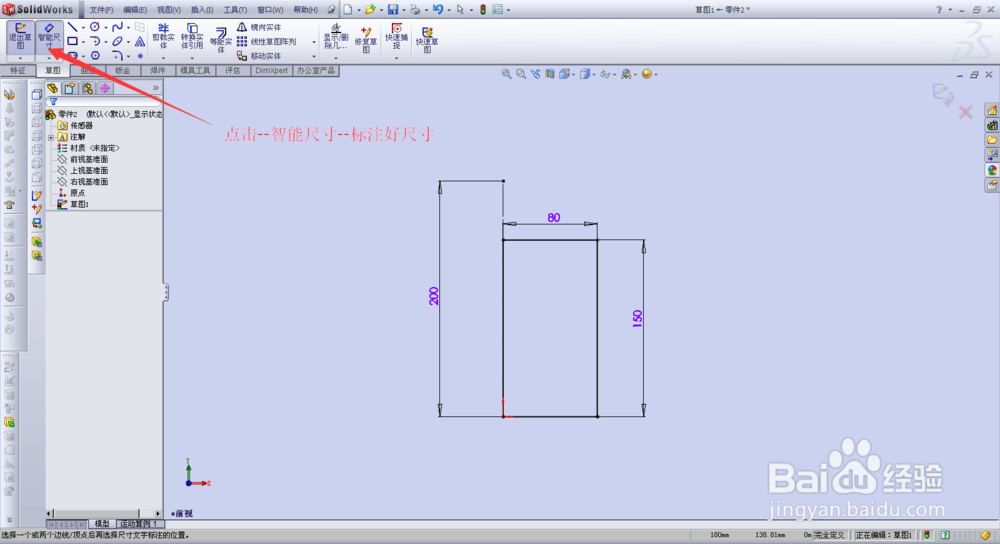
3、选中旋转中心线,作为旋转轴2.点击--旋转凸台/基体命令3.点击--确定

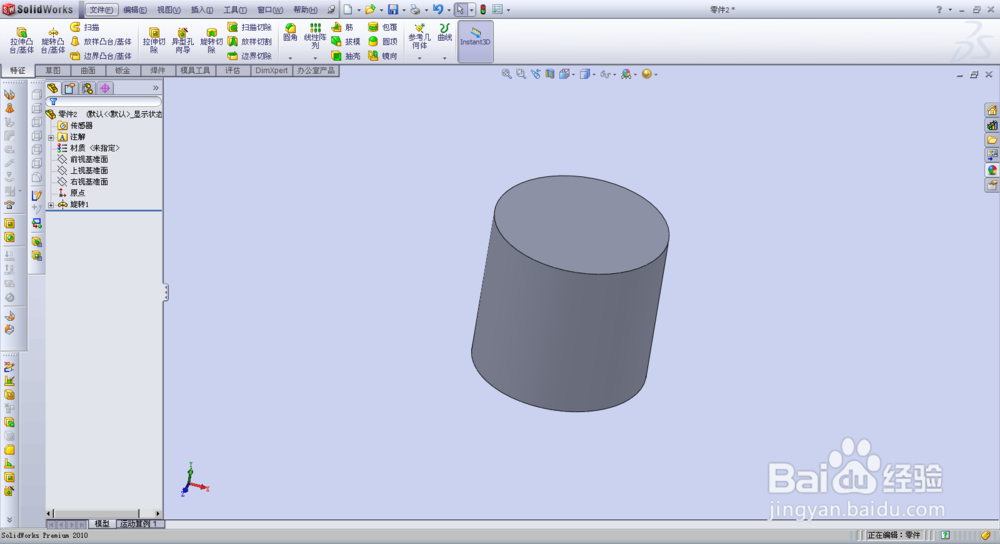
4、选择一个基准面进行草图绘制。

5、绘制一条直线2.绘制如图草图3.点击--智能尺寸--标注好尺寸4.点击--确定

6、选中旋转中心线2.点击--旋转切除命令3.点击--确定


7、在solidworks中如何用旋转切除命令?大家学会了吗,小编在后期,会分享一些solidworks的经验。有兴趣的小伙伴们记得加关注哦!
